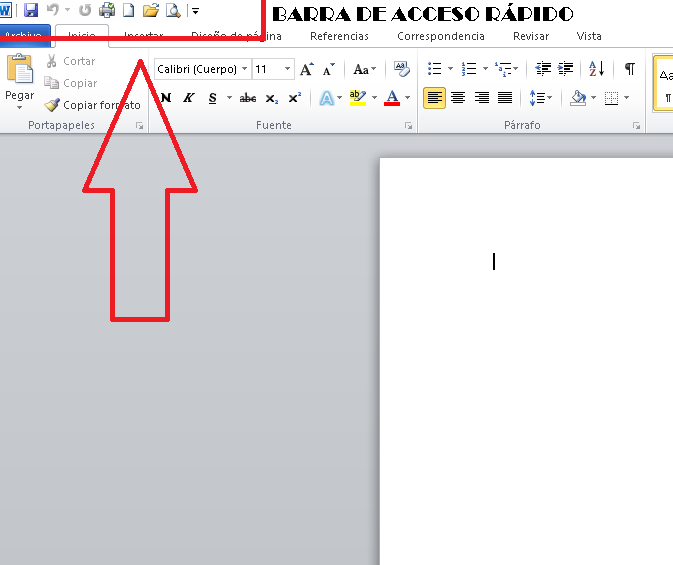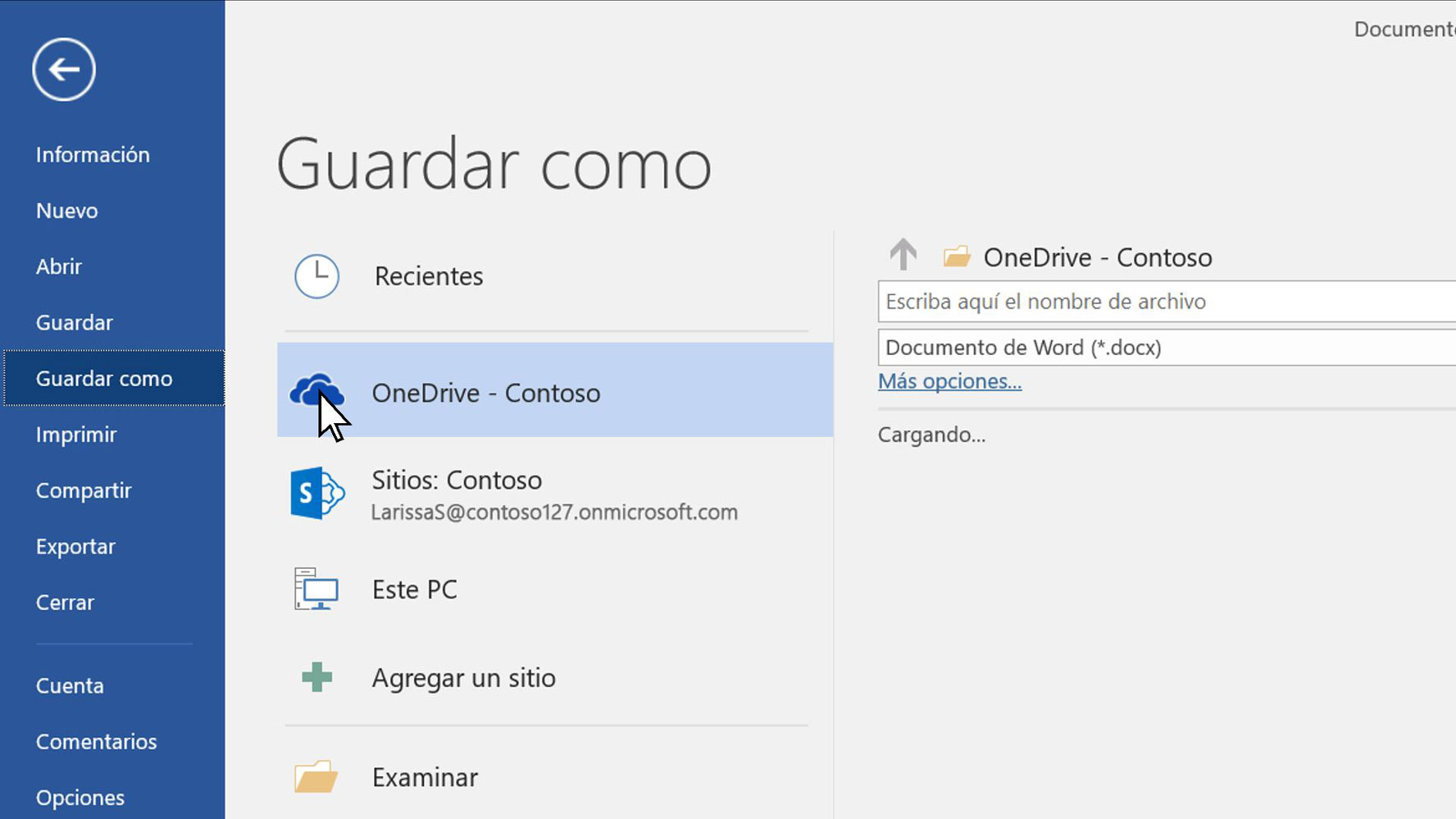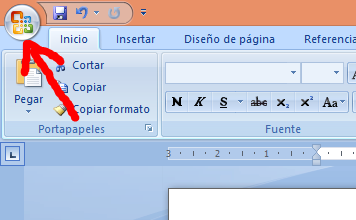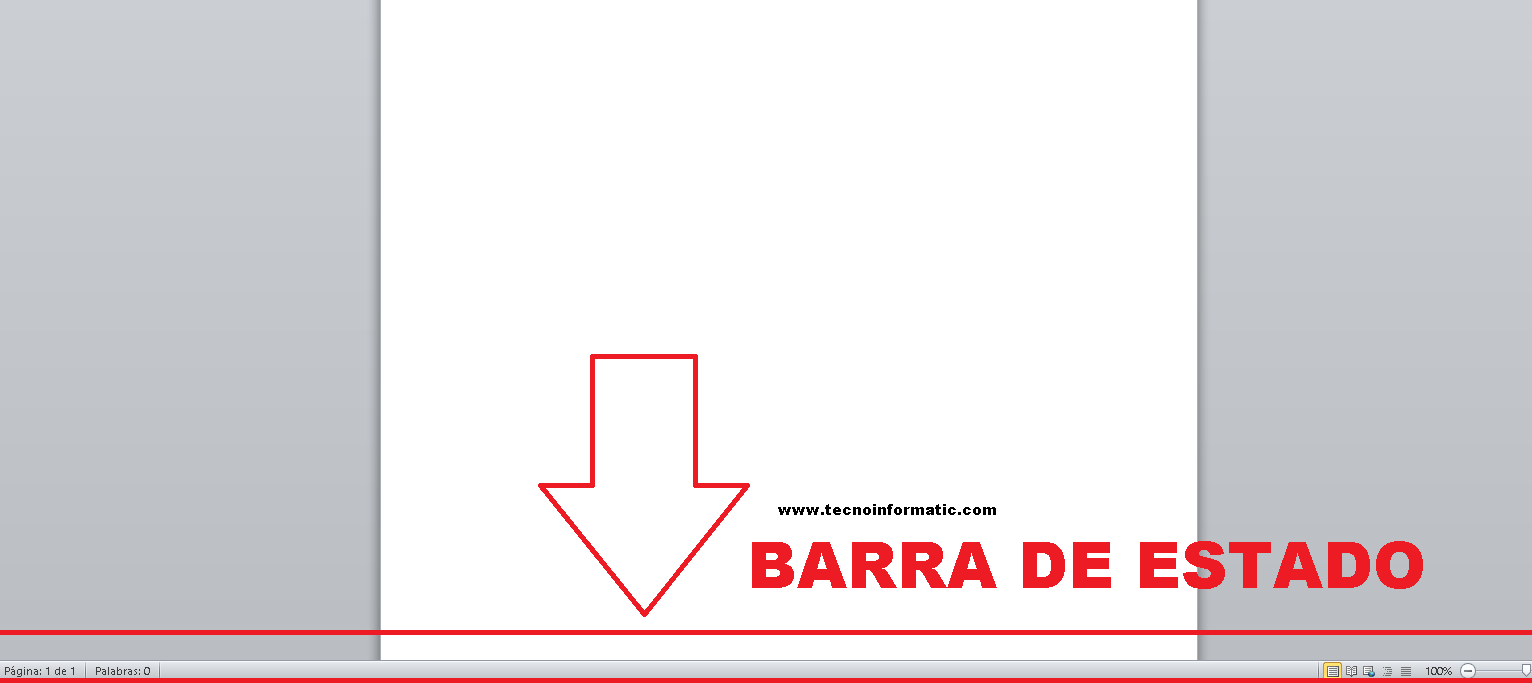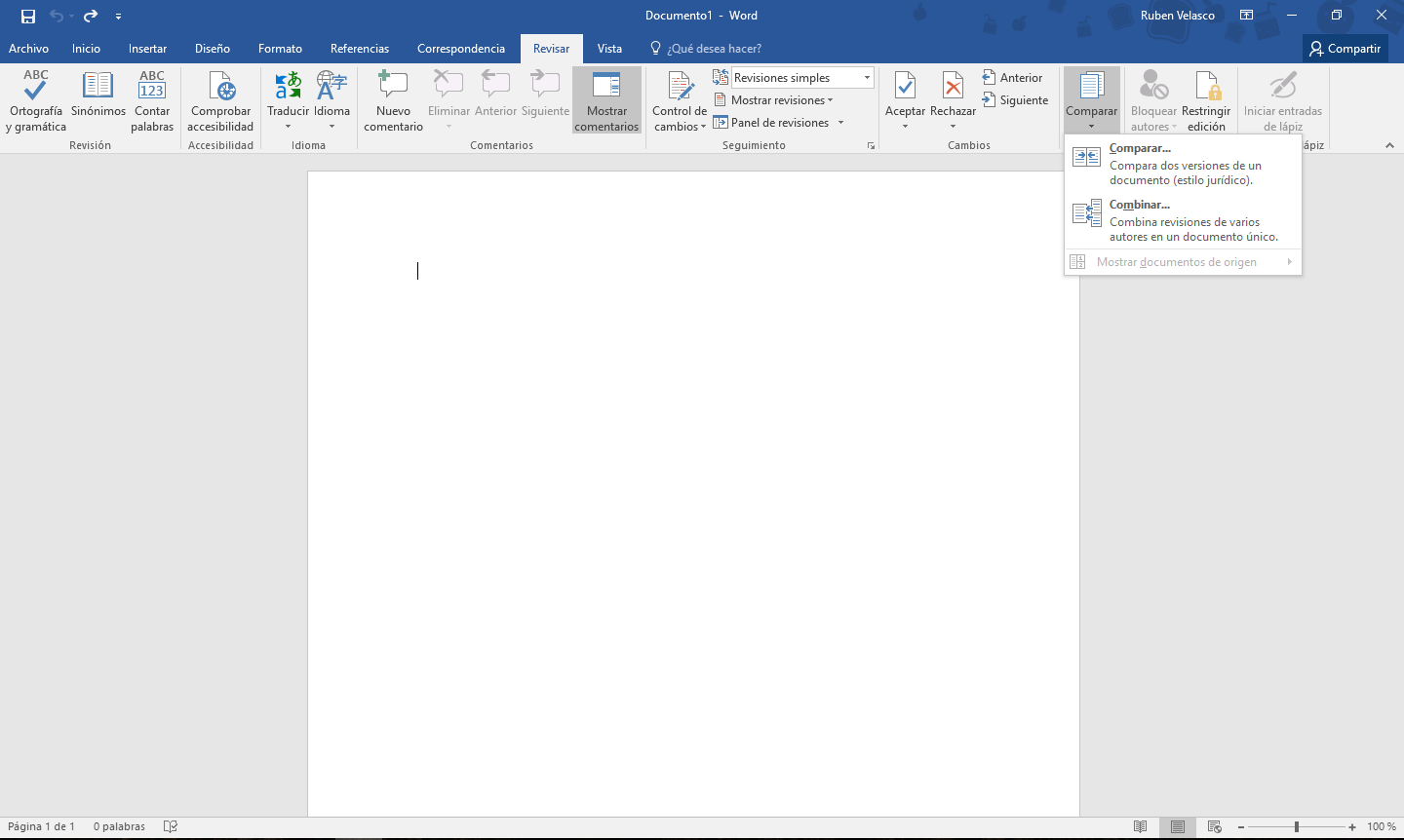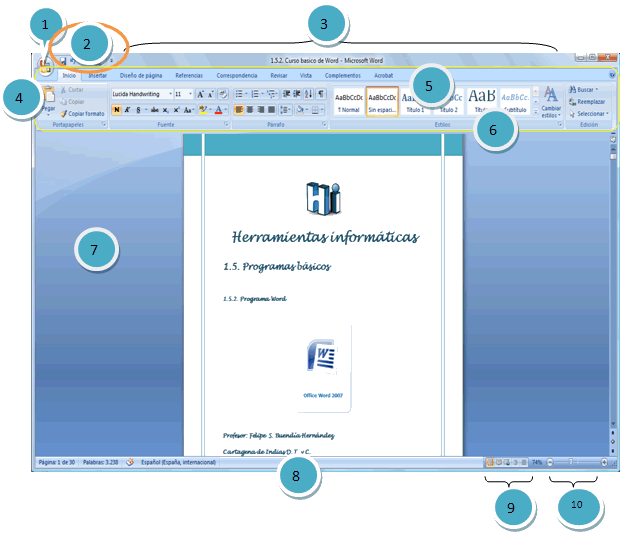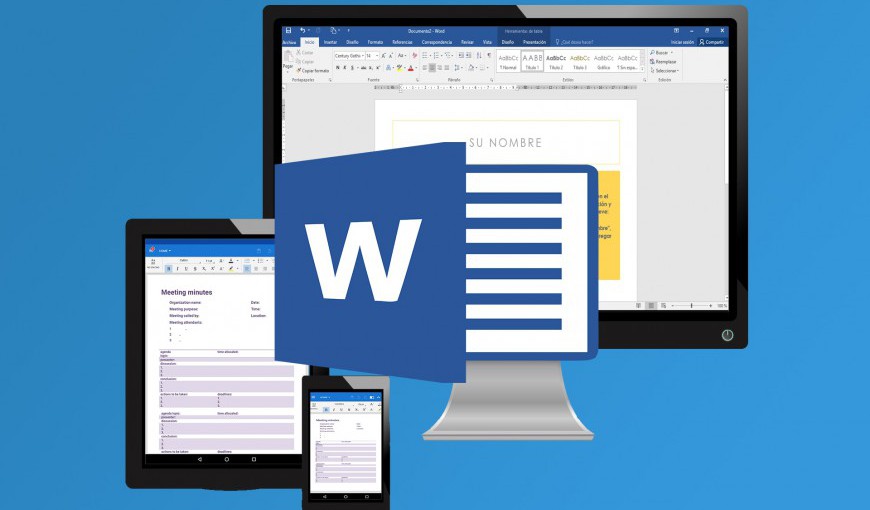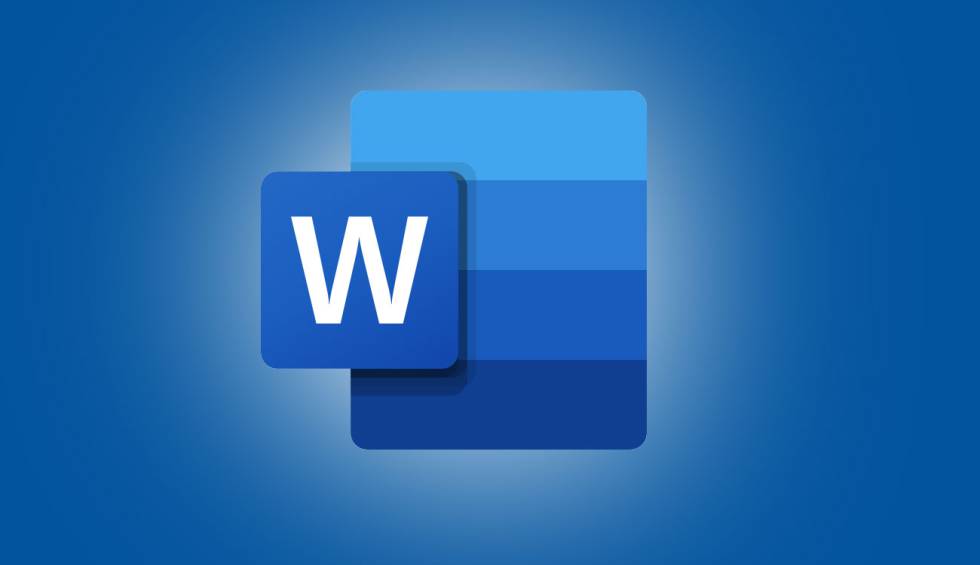
தெரிந்து கொள்வது முக்கியம் வார்த்தையின் அனைத்து பகுதிகளும், இந்த வழியில் நாம் இன்னும் ஒழுங்கான மற்றும் துல்லியமான ஆவணத்தை எழுத முடியும். இந்த கட்டுரையில் நீங்கள் இந்த தலைப்பு தொடர்பான அனைத்தையும் தெரிந்து கொள்ள முடியும். வேலை தொகுப்புகள் பற்றிய எங்கள் இடுகையையும் நீங்கள் படிக்கலாம் மைக்ரோசாஃப்ட் அலுவலகம் என்றால் என்ன, அதன் அர்த்தத்தையும் மேலும் பலவற்றையும் நீங்கள் அறிந்து கொள்வீர்கள்.
வேர்ட் 2020 இன் பகுதிகள் மற்றும் அவற்றின் செயல்பாடுகள்
இந்த பிரிவில் நாம் குறிப்புகளை மேற்கொள்வோம் வேர்ட் 2020 இன் பகுதிகள். நாம் குறிப்பிட வேண்டும் என்பதை இது குறிக்கிறது வார்த்தையின் பகுதிகள் மற்றும் அவற்றின் செயல்பாடுகள். இந்த திட்டம் சில ஆண்டுகளாக மைக்ரோசாப்ட் உருவாக்கிய அலுவலக தொகுப்பில் சேர்க்கப்பட்டுள்ளது. மற்ற நிரல்களுடன், இது உலகெங்கிலும் உள்ள பல்வேறு பயனர்களால் பயன்படுத்தப்படும் ஒன்றைக் குறிக்கிறது. இது படைப்புகளை உண்மையான ரத்தினமாக மாற்றக்கூடிய பல தோற்றங்களைக் கொண்டுள்ளது. இங்கே நாங்கள் உங்களுக்குச் சொல்வோம் வார்த்தையின் அனைத்து பகுதிகளும்.
வேர்டில் எழுதப்பட்ட ஆவணங்கள் வரிசையில் மற்றும் ஒரு சுவாரஸ்யமான நிறுவனத்துடன் வழங்கப்படும்போது இதன் பகுதிகள் வார்த்தை. இந்த கட்டளைகள் எவ்வாறு செயல்படுத்தப்படுகின்றன என்பதையும், நிரல் எவ்வாறு கட்டமைக்கப்பட்டுள்ளது என்பதையும் பார்ப்போம்.
வார்த்தையின் முதல் பார்வை வழங்குகிறது வேர்ட் டெஸ்க்டாப் பாகங்கள். 80% திரையை உள்ளடக்கிய மிகப் பெரிய இடத்தை பல உறுப்புகளுக்கு இடையே காணும் ஒரு வழி. இங்குதான் ஆவணம் எழுதப்படும். பல்வேறு செயல்முறைகள் செயல்படுத்தப்படும் பல்வேறு மெனுக்கள் மற்றும் பார்கள் உள்ளன. இவை ஆவணத்திற்கு அகலத்தையும் பன்முகத்தன்மையையும் அளிக்கின்றன, அதன் பாகங்களைப் பார்ப்போம்.
நீங்கள் கற்றுக்கொள்ள விரும்பினால் வேர்டில் ஒரு குறியீட்டை உருவாக்குவது எப்படி உங்களை இங்கே விட்டுச் சென்ற இணைப்பை நீங்கள் அணுகலாம்.
Microsoft வார்த்தை
இப்போது, மைக்ரோசாப்ட் வேர்ட் மற்றும் அதன் பாகங்கள் என்ன? இந்த நிரல் நூல்களை எழுதுவதற்கான மென்பொருள் ஆகும், இதன் மூலம் பல்வேறு வகையான ஆவணங்களை நடைமுறை வழியில் எளிதாக உருவாக்க முடியும்.
வேறு வார்த்தைகளில் கூறுவதானால், நீங்கள் ஒருவருக்கொருவர் அறிந்திருக்கும் வரை உரையை உருவாக்க மற்றும் திருத்த அனுமதிக்கும் ஒரு சொல் செயலி. வார்த்தையின் பாகங்கள் என்ன, அவை எதற்காக. இந்த மென்பொருளின் மூலம், பயனர் பல்வேறு எழுத்துருக்கள், வண்ணங்கள், அளவுகள் ஆகியவற்றைப் பயன்படுத்தக்கூடிய உரைகளை எழுதி வடிவமைக்க முடியும், நன்றி வார்த்தை செயல்பாடுகள். அடுத்து, நாங்கள் உங்களை விவரிப்போம் வார்த்தையின் அனைத்து பகுதிகளும்.
பகுதி வேலை
வேலை செய்யும் பகுதி ஒன்று வார்த்தையின் பகுதிகள் மற்றும் நாம் வேர்ட் கோப்பைத் திறக்கும்போது காணக்கூடிய மிகப்பெரியது. இது பொதுவாக வெண்மையானது மற்றும் எந்தவிதமான ஆவணம், கடிதம், குறிப்பு அல்லது வெறுமனே ஒரு தகவல்தொடர்பு உருவாக்கப்படும் இடமாகும். அடுத்து நாம் கூறுவோம் மைக்ரோசாஃப்ட் வேர்டின் பாகங்கள் என்ன.
பட்டியில் தலைப்பு
தலைப்புப் பட்டியில் ஒன்று ஒரு வேர்ட் ஆவணத்தின் பகுதிகள். இது ஆவணத்தின் மேற்புறத்தில் அமைந்துள்ளது, இது நிரல் அல்லது ஆவணத்தின் பெயரைக் காட்டுகிறது. ஆவணம் அல்லது கோப்பை விரிவாக்க, குறைக்க மற்றும் மூட பொத்தான்களும் உள்ளன. பயனர் தங்கள் தேவைகளுக்கு ஏற்ப பயன்படுத்தும் சில கருவிகளை வைக்க பட்டை உங்களை அனுமதிக்கிறது.
அங்கு, நாம் ஒரு வேர்ட் ஆவணத்தைத் திறக்கும்போது அந்த சொற்றொடரைப் படிக்கலாம் ஆவணம் 1 - மைக்ரோசாப்ட் வேர்ட். நிரல் மென்பொருளால் காட்டப்படும் பொதுவான பெயரைக் குறிக்கிறது. நாங்கள் எங்கள் ஆவணத்தை சேமிக்கும்போது அந்த பெயரை எங்கள் கருப்பொருளுடன் தொடர்புடைய தனிப்பயனாக்கப்பட்ட பெயருடன் மாற்றலாம்.
பார் கருவி விரைவான அணுகல்
இந்த பட்டி அதில் ஒன்று வார்த்தையின் மிக முக்கியமான பகுதிகள். இது நமது திரையின் மேல், இடது பக்கத்தில் அமைந்துள்ளது. சிறிய அம்புக்குறியை அழுத்துவது "புதியது" போன்ற சில கட்டளைகளைக் காட்டுகிறது, இது ஒரு புதிய ஆவணத்தைத் திறப்பதைக் குறிக்கிறது, "திற" எங்கள் கணினியில் நாங்கள் தாக்கல் செய்த ஆவணத்தை காண்பிப்பதை இது குறிக்கிறது, "செயல்தவிர்" o "மீண்டும்", அது நம்மை அனுமதிக்கிறது "வை" ஆவணம்.
"சேமிக்க" நாம் ஒரு நெகிழ் வட்டு வடிவத்தைக் கொண்ட கட்டளையை அழுத்த வேண்டும். "செயல்தவிர்க்க" நாம் இடதுபுறம் செல்லும் அம்புக்குறியை அழுத்தவும் மற்றும் வலதுபுறம் செல்லும் ஒன்றை "மீண்டும் செய்யவும்".
இந்த வார்த்தை கூறுகள், இது விரைவு அணுகல் கருவிப்பட்டி என்று அழைக்கப்படுகிறது, ஏனெனில் அவை நாம் அதிகம் பயன்படுத்தும் கட்டளைகள்.
இதே பட்டியில் சாளரக் கட்டுப்பாடுகள் என்று அழைக்கப்படும் மேல் வலது பக்கத்தில் நாம் காட்சிப்படுத்தலாம். அவை மூன்று செயல்பாடுகளைச் செய்ய அனுமதிக்கும் மூன்று கட்டளைகள். "எக்ஸ்" என்பது நாம் பணிபுரியும் வேர்ட் ஆவணத்தின் சாளரத்தை மூடுவது, ஆனால் நிரல் அல்ல.
மற்றவை வார்த்தை மற்றும் அதன் கூறுகள் ஸ்கிரிப்ட் " - "நாங்கள் பணிபுரியும் ஆவணத்தை குறைக்க வேண்டும். மறுபுறம், முந்தையவற்றின் மையத்தில் அமைந்துள்ள இரட்டைப் பெட்டியைக் கொண்ட பொத்தான் ஆவணத்தை அதிகரிக்க அல்லது பெரிதாக்க வேண்டும்.
நிலையான பட்டை
ஒன்று மைக்ரோசாஃப்ட் ஆபிஸ் வேர்டின் பாகங்கள் வார்த்தை மெனு பட்டியில் கிடைமட்டமாக ஏற்பாடு செய்யப்பட்ட எட்டு தாவல்களால் ஆனது. ஒவ்வொன்றும் வெவ்வேறு ஆனால் பயன்படுத்த எளிதான செயல்பாடுகளை கொண்டுள்ளது. அவற்றை ஒருங்கிணைக்கும் செயல்பாடுகளைப் பார்க்க, நாம் ஒவ்வொன்றையும் கிளிக் செய்யவும் அல்லது தேர்ந்தெடுக்கவும்.
இந்த தாவல்களில் எங்களிடம் "கோப்பு", "முகப்பு" அல்லது சிலர் அழைப்பது போல் உள்ளது வார்த்தை தொடக்க மற்றும் அதன் பாகங்கள், "செருகு", "பக்க அமைப்பு", "குறிப்புகள்", "கடித தொடர்பு", "மதிப்பாய்வு" மற்றும் "பார்வை". அவை ஒவ்வொன்றிலும் உள்ளது மைக்ரோசாப்ட் வேர்ட் செயல்பாடுகள் குறிப்பிட்ட.
இந்த ஒவ்வொரு தாவலிலும் நாம் சில செயல்பாடுகளை காட்டும் கீழ்நோக்கிய அம்புக்குறி டயலாக் லாஞ்சர்களைக் காணலாம். அந்த அம்புக்குறிகளை நாம் க்ளிக் செய்யும்போது, ஒவ்வொரு தாவலுக்கும் குழுவிற்கும் ஏற்ப ஜன்னல்கள் காட்டப்படும்.
எந்தவொரு செயல்பாட்டையும் தேர்ந்தெடுப்பது மற்ற விருப்பங்களைக் காண்பிக்கும் மற்றும் உங்கள் ஆவணத்தில் வேலை செய்ய வேண்டிய ஒன்றை நீங்கள் தேர்ந்தெடுக்க முடியும்.
உதாரணமாக, நாம் "கோப்பு" தாவலை அழுத்தும்போது, சில கட்டளைகள் அல்லது செயல்பாடுகள் "புதியவை", "திற" "சேமி", "இவ்வாறு சேமி" போன்றவை காட்டப்படும்.
நிவா
இந்த கட்டளை வேர்ட் புரோகிராம் பேக்கேஜ் வழங்கும் பல்வேறு புரோகிராம்களில் ஒரு புதிய டாகுமெண்டை தேர்ந்தெடுக்க அனுமதிக்கிறது. நீங்கள் வேலை செய்ய வேண்டிய ஆவணத்தைத் தேர்ந்தெடுங்கள், அவ்வளவுதான். அதில் ஒன்றை விவரித்தார் மைக்ரோசாஃப்ட் சொல் பாகங்கள், இந்த திட்டத்தின் மற்றொரு கூறுகளை நாங்கள் விளக்குகிறோம்.
திறந்த
நாம் சேமித்த எந்தப் பொருள், வேலை, கோப்பு அல்லது ஆவணத்தை ஆவணக் கோப்புறைகளில் தேர்ந்தெடுக்கும் விருப்பத்தை Open நமக்கு வழங்குகிறது.
காப்பாற்ற
"சேமி" என்பதை அழுத்துவதன் மூலம் நாங்கள் வேலை செய்யும் தகவலை காப்புப் பிரதி எடுக்கிறோம். ஆவணம் நமது கணினியில் சேமிக்கப்படாவிட்டால், "இவ்வாறு சேமி" விருப்பம் திறக்கும், இதனால் நாம் முழு ஆவணத்தையும் காப்புப் பிரதி எடுக்க முடியும்.
அச்சு
நாங்கள் எங்கள் வேலையை முடித்ததும், அதை அச்சிட வேண்டியிருக்கும் போது, நாங்கள் "அச்சு" பொத்தானை அழுத்தினால், நமது உடல் அல்லது அச்சிடப்பட்ட ஆவணத்தை நாம் பெறலாம் சொல் தாள்.
நெருங்கிய
"கோப்பு" தாவலில் நாம் காணும் "X" நாம் வேலை செய்யும் ஆவணத்தை மூட அனுமதிக்கிறது. அழுத்தும் போது, ஒரு சாளரம் காட்டப்படும், அது ஆவணத்தை சேமிக்க எங்கள் விருப்பத்தை கேட்கும்.
வார்த்தையிலிருந்து வெளியேறு
அதன் பெயர் குறிப்பிடுவது போல, இந்த விருப்பத்தை கிளிக் செய்வதன் மூலம் வெளியேறலாம் சொல் திட்டம். மேலும், திறந்திருக்கும் அனைத்து ஆவணங்களும் மூடப்படும்.
என சேமிக்கவும்
இந்த செயல்பாடு எங்கள் ஆவணத்தை ஒரு வகையுடன் சேமித்து அடையாளம் காண அனுமதிக்கிறது, அதன் உள்ளடக்கத்துடன் தொடர்புடைய ஒரு குறிப்பிட்ட பெயர்.
அலுவலக பொத்தான்
மற்றொரு மைக்ரோசாப்ட் வேர்டின் முக்கிய பகுதிகள் அது அலுவலக பொத்தான். இது வட்டப் பொத்தானாகும், இது கீழே உள்ள சில இயக்க முறைமைகளிலும் மற்றவற்றின் மேல் இடதுபுறத்திலும் அமைந்துள்ளது.
நீங்கள் அதை அழுத்தும்போது, ஒரு சாளரம் காட்டப்படும், அங்கு நிரல் செயல்படும் சில ஆர்வமுள்ள செயல்பாடுகளை நீங்கள் தேர்ந்தெடுக்கலாம். இந்த கட்டளை எங்களை மற்ற நிரல்களுக்கு அழைத்துச் செல்கிறது மைக்ரோசாப்ட் வேர்ட் பாகங்கள், அத்துடன் பிற செயல்பாடுகளை நீங்கள் பின்வருவனவற்றில் காணலாம் வார்த்தை வரைதல் மற்றும் அதன் பாகங்கள்.
அடுத்து நாம் வித்தியாசமாக விவரிக்கப் போகிறோம் வேர்ட் பார்கள் மற்றும் அவற்றின் செயல்பாடுகள் எனவே நீங்கள் அவற்றை எளிதாக அடையாளம் காண முடியும். சொல் பட்டைகள் மற்றும் அவற்றின் செயல்பாடுகளில் நமக்கு வடிவம் உள்ளது. பார்க்கலாம்.
பார்மட் பார்
மற்றொரு சொல் நிரலின் பகுதிகள் வடிவப் பட்டியாகும். தொடர்ச்சியான தனிமங்களை மாற்றக்கூடிய ஒரு தொடர் பொத்தான்களைக் கண்காணிக்க இந்த பட்டி அனுமதிக்கிறது. ஆவணத்திற்கு வித்தியாசமான மற்றும் அசல் பாணியைக் கொடுக்க அவை உதவுகின்றன. இது எழுத்துரு வகை மற்றும் வண்ணம், சிறப்பம்சமாக, எழுத்துரு அளவு, பாணி போன்ற கூறுகளையும் கொண்டுள்ளது.
நாம் எழுதப் போகும் எழுத்து மற்றும் எழுத்து வகையை தேர்வு செய்ய இந்த பட்டியில் பல்வேறு விருப்பங்கள் உள்ளன. கூடுதலாக, இது எழுத்துக்களின் பாணியைத் தேர்ந்தெடுப்பதற்கான விருப்பங்களை நமக்குத் தருகிறது (தடித்த, சாய்வு, இயல்பான, மற்றவற்றுடன்.), அதே போல் கடிதத்தின் அளவும்.
மறுபுறம், வடிவமைப்பு பட்டியில் எங்கள் அடிக்கோடிட்ட உரை மற்றும் ஒரு சொற்றொடர் அல்லது சொல், இரட்டை ஸ்ட்ரைக் த்ரூ, சூப்பர்ஸ்கிரிப்ட், சப்ஸ்கிரிப்ட், நிழல், அவுட்லைன், நிவாரணம், வேலைப்பாடு, சிறிய மூலதனம், பெரிய எழுத்து, சிறிய எழுத்து போன்ற குறிப்பிட்ட செயல்பாடுகளை சேர்க்க உதவும் செயல்பாடுகள் உள்ளன. , வாக்கிய வகை, மற்றவற்றுடன்,
இறுதியாக, இந்த பட்டியில் தான் எழுத்துக்கள், கோடுகள் மற்றும் பத்திகள் மற்றும் பிற விளைவுகளுக்கு இடையிலான இடைவெளிகளை நாங்கள் தேர்வு செய்கிறோம். நாங்கள் தொடர்ந்து உங்களுக்கு வழங்குகிறோம் வார்த்தை அதன் அனைத்து பகுதிகளையும் கொண்டது.
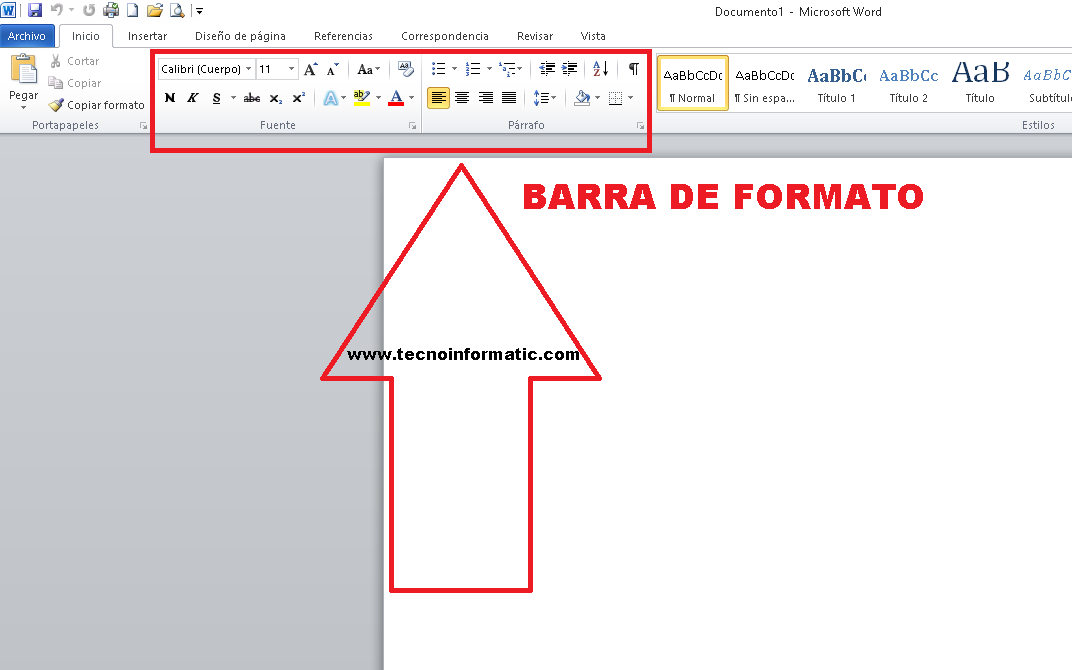
வார்த்தை வடிவமைப்பு பட்டி
நிலை பட்டி
இது ஆவணத்தின் கீழே அமைந்துள்ளது மற்றும் மொத்த பக்கங்களின் எண்ணிக்கை, மொழி, மொழிபெயர்ப்பாளர், பிழை அறிவிப்புகள், வார்த்தை எண்ணிக்கை, பிற தகவல்களுடன் தொடர்புடைய பிரிவுகளைக் குறிப்பிடுகிறது. கீழே உள்ள எங்கள் படத்தின்படி, இது எண் 9 ஆகும்.
மெனு, ஒன்று ஒரு வார்த்தையின் பகுதிகள், இது கையாளக்கூடிய தன்மையால் வகைப்படுத்தப்படுகிறது மற்றும் வழங்கப்பட்ட தகவல் நேரடியாக நிரலால் ஒதுக்கப்படுகிறது, அதாவது செயல்களைச் சேர்க்க முடியாது.
இந்த பட்டியில் நாம் வேலை செய்யும் ஆவணத்தை ஐந்து வழிகளில் காட்சிப்படுத்தலாம்.
அச்சு அமைப்பை பார்க்கவும்
அச்சிடப்படும் போது இந்த ஆவணம் பயனரைப் பார்க்க அனுமதிக்கும்.
முழு திரையில் பார்க்கவும்
இந்த விருப்பம் மிகவும் பயனுள்ளதாக இருக்கும், ஏனெனில் இது முழு ஆவணத்தையும் பார்க்க உங்களை அனுமதிக்கிறது மற்றும் ஆவணத்தின் உள்ளடக்கத்தை நாங்கள் சரியான மற்றும் வசதியாக படிக்க முடியும்.
வலை வடிவமைப்பு காட்சி
எக்ஸ்ப்ளோர்ஸ் அல்லது பயர்பாக்ஸ் போன்ற தேடுபொறிகளில் ஆவணம் பரப்பப்பட்டால், இந்த வலை வடிவமைப்பு காட்சி எங்கள் ஆவணம் எப்படி இருக்கும் என்று பார்க்க அனுமதிக்கும்.
அவுட்லைன் பார்வை
அதன் பெயர் குறிப்பிடுவது போல, ஆவணத்தை திட்ட வடிவத்தில் பார்க்கலாம்.
திட்டத்தைப் பார்க்கவும்
பயனர்கள் அதைப் படிக்க அல்லது திருத்த விரும்பும் போது அதிகம் பயன்படுத்தும் கருவி இது. பெரிதாக்கும் கருவிகளைக் குறிக்கிறது.
பெரிதாக்கு ஸ்லைடர்
இந்த கருவி பயனரின் தேவைகளுக்கு ஏற்ப ஆவணத்தின் அளவை மாற்ற அனுமதிக்கிறது. பெரிதாக்க அல்லது வெளியேற உங்களை அனுமதிக்கிறது. இது 0% முதல் 500% வரை பரந்த அளவிலான அளவுகளை வழங்குகிறது.
மெனு பார்கள்
ஒரு வார்த்தையின் ஒரு பகுதி மெனு பார் ஆகும். அதில் காணப்படும் செயல்களில் ஒன்றைக் கிளிக் செய்வதன் மூலம். ஆவணம் தயாரிக்கப்படும்போது அல்லது திருத்தப்படும்போது ஆதரவாக செயல்படும் பல்வேறு செயல்பாடுகள் மற்றும் பல்வேறு மெனுக்களை நாங்கள் அணுகுகிறோம். அதாவது, இடையே சொல் மெனுவின் பகுதிகள் மற்றும் மெனு பட்டியில் உள்ள வேர்ட் செயல்பாடுகள் நம்மால் முடியும்:
- ஒரு புதிய ஆவணத்தை உருவாக்கவும்.
- முன்பு சேமித்த வேர்ட் ஆவணங்களைக் கண்டறியவும்.
- தற்போதைய ஆவணத்தை மூடு.
- நீங்கள் பணிபுரியும் ஆவணத்தை ஒரு வட்டு இயக்ககத்தில் காப்பகப்படுத்தவும்.
- வெவ்வேறு பண்புகளுடன் ஆவண மாற்றங்களைச் சேமிக்கவும், எடுத்துக்காட்டாக: வெவ்வேறு பெயர்.
- விளிம்புகள், காகித அளவு, திசையை அமைக்கவும் வார்த்தை பக்கம் மற்றும் அதன் பாகங்கள் ஆவணம் அல்லது அதன் பகுதி முழுவதும்.
- அச்சிடப்பட்டால் ஆவணம் கொண்டிருக்கும் இறுதி தோற்றத்தை திரையில் வழங்கவும்.
- முன்னர் ஒதுக்கப்பட்ட சாதனத்தில் அச்சிட ஆவணத்தை அனுப்பவும். நகல்களின் எண்ணிக்கை, தாள்களின் வரம்பை அச்சிட மற்றும் அச்சிடும் தரத்தையும் நீங்கள் குறிப்பிடலாம்.
- வேர்டில் சமீபத்தில் பயன்படுத்திய ஆவணங்களை விரைவாக அணுகவும்.
- மைக்ரோசாப்ட் வேர்ட் பயன்பாட்டிலிருந்து வெளியேறவும்.
பற்றி குறிப்பிடப்பட்ட பிறகு வேர்ட் பக்கத்தின் பகுதிகள், இப்போது அளவு பொத்தான்களைப் பற்றி பேசலாம்.
அளவு பொத்தான்கள்
entre தி அவற்றின் பெயர்களுடன் வார்த்தையின் பகுதிகள் நாம் அளவு பொத்தான்கள் வேண்டும். இது ஆவணத்தின் மேல் வலது பகுதியில் எண் மூன்றில் அமைந்துள்ளது. மீதமுள்ள அலுவலகத் திட்டங்களிலும் அவற்றைக் காணலாம்.
ஒரு ஒருங்கிணைந்த பகுதியாக மூன்று பொத்தான்கள் உள்ளன வார்த்தை கூறுகள், ஒரு சிறிய கிடைமட்ட கோட்டை கிளிக் செய்யும்போது ஆவணத்தை முதலில் குறைக்க அனுமதிக்கிறது. பின்வரும் படத்தில் நீங்கள் பார்க்க முடியும் என மேல் இடது பகுதியில் அமைந்துள்ள பொத்தான்கள் (படத்தின் எண் 11)
பின்னர் எங்களிடம் குறைப்புப் பட்டி உள்ளது மைக்ரோசாப்ட் வேர்டின் பகுதிகள், அதில் கிளிக் செய்வதன் மூலம் நாம் ஆவணத்தின் அளவைக் குறைக்கலாம். X ஆவணத்தை மூடுவதைக் குறிக்கிறது, மாற்றங்களை இழக்காதபடி அதைச் சேமிப்பது எப்போதும் முக்கியம்.
காட்சிகள்
ஒன்று மைக்ரோசாப்ட் வேர்ட் திட்டத்தின் பாகங்கள் இது பார்வையில் பொருத்தத்தைப் பெறுகிறது. இது மிகவும் நடைமுறை பொத்தானாகும், இது ஆவணத்தின் பல்வேறு பார்வைகள் தொடர்பான அனைத்தையும் பாராட்ட உதவுகிறது. அத்துடன் நமது ரசனைக்கு ஏற்ப மாற்றங்களும், ஒரு ஆவணத்தைப் பார்க்கும் வழிகளைக் குறிக்கிறது.
மெனு சாதாரண பார்வை, அச்சு வடிவமைப்பு, அவுட்லைன் மற்றும் வலை வடிவமைப்பு என்று அழைக்கப்படுவதைக் காட்டுகிறது. இந்த காரணங்களுக்காக இந்த கட்டளையை நாம் ஒன்றாக கருதுகிறோம் வார்த்தையின் முக்கியமான பகுதிகள்.
விதிகள்
விவரித்தார் சொல் பாகங்கள் செயல்படுகின்றன, இப்போது நாம் விதிகள் பற்றி பேசுவோம். இது ஒரு நிபந்தனை தி வார்த்தையின் பகுதிகள் இது ஆவணத்தை கையாள உதவுகிறது. இது விளிம்புகளின் அளவைத் தேர்ந்தெடுத்து முழு ஆவணத்திற்கும் தூரத்தை அமைப்பதாகும். எனவே, இது ஒன்றாக கருதப்படுகிறது வார்த்தையின் அடிப்படை பகுதிகள்.
இந்த வீடியோவை நான் உங்களுக்கு விட்டுச் செல்கிறேன், இதன் மூலம் நீங்கள் இதைப் பற்றி மேலும் புரிந்துகொள்ள முடியும் சொல் கூறுகள் மற்றும் அவற்றின் செயல்பாடுகள்.
சுருள் பட்டைகள்
இது ஒன்றாகும் வார்த்தையை உருவாக்கும் பாகங்கள், பொதுவாக ஆவணத்தின் வலது பக்கமாக அமைந்துள்ள ஒரு நீண்ட பட்டை மூலம் வகைப்படுத்தப்படும். இது ஒரு திறந்த பட்டையைக் கொண்டுள்ளது, இது அம்புக்குறியைக் கொண்டுள்ளது, இது பயனரை விரைவாகவும் கீழேயும் உருட்ட அனுமதிக்கிறது.
வேர்ட் புரோகிராமின் பாகங்களான மற்ற ஐகான்கள்
இந்த அம்சம் பொதுவாக மறைக்கப்பட்டு பயனரின் பார்வையில் இல்லை. அதை அணுக, மற்ற செயல்களைக் குறிக்கும் மீதமுள்ள ஐகான்களைக் காணக்கூடிய மெனுவைக் காண்பிக்க நீங்கள் கிளிக் செய்ய வேண்டும். வெவ்வேறு பட்டிகளின் ஐகான்களைச் செயல்படுத்த இவை அனுமதிக்கப்படுகின்றன. பயனரின் சொந்த தேவைகளைப் பொறுத்து அவை ஒவ்வொன்றும் கருவிப்பட்டியில் சேர்க்கப்படலாம்.
தாவல்கள்
நிச்சயமாக, தாவல்கள் ஒன்று வார்த்தையின் முக்கிய பகுதிகள். இது ஒரு பயனர் கருவியைக் கொண்டுள்ளது, இது ஆவணத்தின் உள்ளடக்கத்தைக் காண உதவும் வகையில் ஒழுங்கமைக்க உதவுகிறது. இந்த செயலை விசைப்பலகையிலிருந்து செய்யலாம், ஆனால் தேவைகளுக்கு ஏற்ப. மேலும், நீங்கள் மேலே உள்ள ஐகானைப் பயன்படுத்தலாம்.
அந்தந்த ஐகானைக் கிளிக் செய்வதன் மூலம் இது செயல்படுத்தப்படுகிறது. பல்வேறு வகையான தாவல்களை வழங்கும் ஒரு சிறிய மெனு திறக்கும் இடத்தில், விளிம்பை மையப்படுத்தி அல்லது வலது அல்லது இடதுபுறமாக வைக்கவும்.
மவுஸ் அல்லது சுட்டி
ஒன்று வார்த்தை கூறுகள் அது மியூஸ். கட்டுரையின் சுற்றுப்பயணத்தின் போது நாங்கள் உங்களுக்குச் சொன்னோம் வார்த்தை மற்றும் அதன் பாகங்கள் மற்றும் செயல்பாடுகள்எனினும், எங்களிடம் சுட்டி இல்லை. பல்வேறு செயல்பாடுகளைத் தேர்ந்தெடுக்க நாம் மousஸ் அல்லது மவுஸைப் பயன்படுத்த வேண்டும். வெவ்வேறு கட்டளைகளைத் தேர்ந்தெடுக்க, நாம் பயன்படுத்த வேண்டிய கட்டளையை நோக்கி மவுஸ் பாயிண்டரை நகர்த்துகிறோம். மியூஸின் இடது பொத்தானைக் கொண்டு நீங்கள் விருப்பங்களைத் தேர்ந்தெடுக்கலாம் என்பதை நீங்கள் அறிவது முக்கியம்.
இப்போது, வலது பக்கத்தில் உள்ள பொத்தானைக் கொண்டு, செயல்தவிர், ஒட்டுதல், அனைத்தையும் தேர்ந்தெடுத்தல் போன்ற பிற செயல்பாடுகள் காட்டப்படும்.
வார்த்தையின் மிக முக்கியமான பகுதி என்ன?
வேர்டின் மிக முக்கியமான பகுதி டாஸ்க் பேன் ஆகும், அதை நாம் அடுத்து வரையறுப்போம்.
பணி பலகம்
மற்றவை மைக்ரோசாப்ட் வேர்டின் பகுதிகள் சாளரத்தின் வலது பகுதியை, சில பதிப்புகளில் நீங்கள் காணலாம். உரையை மாற்றுவது, வடிவமைத்தல், பத்தியை மாற்றுவது தொடர்பான செயல்பாடுகளை அணுக பயனரை அனுமதிக்கிறது. நீங்கள் புதிய ஆவணங்களை உருவாக்கலாம், தேடல்களைச் செய்யலாம் மற்றும் சிலவற்றைச் செருகலாம் வார்த்தை படங்கள் மற்றும் அவற்றின் பாகங்கள்.
முந்தைய பதிப்பு 2003 உடன் ஒப்பிடுகையில் வேர்ட் வடிவமைப்பு மற்றும் தோற்றத்தில் ஒரு பெரிய மாற்றத்திற்கு உட்பட்டுள்ளது. இது இப்போது பல்வேறு கருவி மெனுக்களின் பயன்பாட்டை எளிதாக்கும் மிகவும் உள்ளுணர்வு மற்றும் நிர்வகிக்கக்கூடிய இடைமுகத்தைப் பயன்படுத்துவதால் ஆவணங்களைத் தயாரிக்கும் பணிகளை எளிதாக்குகிறது.
வேர்ட் திரையின் பகுதிகள் என்ன?
ஒருமுறை உரையாற்றிய டபிள்யூஅதன் பாகங்கள் மற்றும் செயல்பாடுகளை ஒழுங்குபடுத்துங்கள், நாங்கள் உங்களுக்கு ஒரு பட்டியலைக் கொடுப்போம் வார்த்தை மற்றும் அதன் பாகங்கள் திரையில் உள்ளது மற்றும் மைக்ரோசாஃப்ட் ஆபிஸ் 2007 பட்டன் (1) ஐ நாம் முதலில் கண்டுபிடித்துள்ளோம், பின்னர் அவற்றில் பல பார்களைக் காண்போம் அவற்றில் ஒன்று பல்வேறு செயல்பாடுகளுக்கு விரைவான அணுகல் கொண்ட கருவிகள் (2), எங்களிடம் தலைப்புப் பட்டையும் (3) உள்ளது, மற்றொன்று தாவல் பட்டி (5), கருவிப் பட்டி (6), நிலைப் பட்டி (8) மற்றும் ஆவணக் காட்சிப் பட்டி (அச்சு, வலை, முழுத்திரை வாசிப்பு (9)) ரிப்பன் (டேப் பார் மற்றும் டூல்பார் (4)), வேலை பகுதி (7) மற்றும் ஜூம் கண்ட்ரோல் (10) ஆகியவற்றைக் கொண்டுள்ளது.
பற்றிய கேள்விகள் ஒருமுறை அவை மைக்ரோசாப்ட் வேர்டின் பாகங்கள், நாம் பாராட்டலாம் வேர்ட் திரையின் பகுதிகள் பின்வரும் படத்தில் படம்பிடித்து, தொடர்ச்சியான பரிந்துரைகளை உங்களுக்கு வழங்க நாங்கள் முன்மொழிகிறோம்.
வேர்ட் மற்றும் அதன் பாகங்களைப் பயன்படுத்துவதற்கான பரிந்துரைகள்
நீங்கள் ஒரு ஆவணத்தில் பணிபுரியும் போது, கற்றுக்கொள்ள சில நிமிடங்கள் எடுத்துக் கொள்ளுங்கள் வார்த்தை பாகங்கள். நீங்கள் செய்த வேலையை இழப்பதைத் தவிர்க்க எப்போதும் சேமி ஐகானைப் பயன்படுத்தவும். சில நேரங்களில் மின் தடை ஏற்படலாம் அல்லது தவறுதலாக நாங்கள் ஆவணத்தை மூடுகிறோம்.
சேமி ஐகானை நன்கு அறிந்திருப்பது முக்கியம். இது எளிதில் அடையாளம் காணக்கூடியது, ஏனெனில் இது ஒரு சிறிய நீல நிற நெகிழ் வட்டு ஆகும், இது வழக்கமாக திரையின் மேல் இடது பகுதியில் மற்றும் M கருவிப்பட்டியில் இருக்கும்.மைக்ரோசாஃப்ட் வேர்ட் மற்றும் அதன் பாகங்கள்.
இந்த கட்டுரைகளை உருவாக்கிய பிறகு வார்த்தை மற்றும் அதன் அனைத்து பாகங்களும், இந்த கட்டுரை உங்களுக்கு பிடித்திருந்தால் நாங்கள் நம்புகிறோம் மைக்ரோசாஃப்ட் வார்த்தையின் பகுதிகள் மற்றும் அவர்கள் எதற்காக இந்த தலைப்பைப் பற்றி நீங்கள் மேலும் அறிய விரும்புகிறீர்கள். பின்வரும் இணைப்புகளைக் கிளிக் செய்வதன் மூலம் எங்கள் போர்ட்டலைப் பார்வையிட நான் உங்களை அழைக்கிறேன் வரலாற்றில் மிகவும் ஆபத்தான 5 வைரஸ்கள் மற்றும் கணினி பாதுகாப்பு பரிந்துரைகள்.